Como impedir que um navegador cause redireccionamentos indesejados
![]() Escrito por Tomas Meskauskas a
Escrito por Tomas Meskauskas a
O que é o vírus de redireccionamento Microsoft Edge?
O "Microsoft Edge Redirect Virus" é um nome genérico para aplicações indesejadas concebidas para alterar as definições dos navegadores Microsoft Edge com a intenção de os sequestrar. As aplicações deste tipo são classificadas como sequestradores de navegador. Normalmente, são distribuídas e promovidas usando métodos enganadores para enganar os utilizadores e levá-los a descarregar e instalar/adicionar.
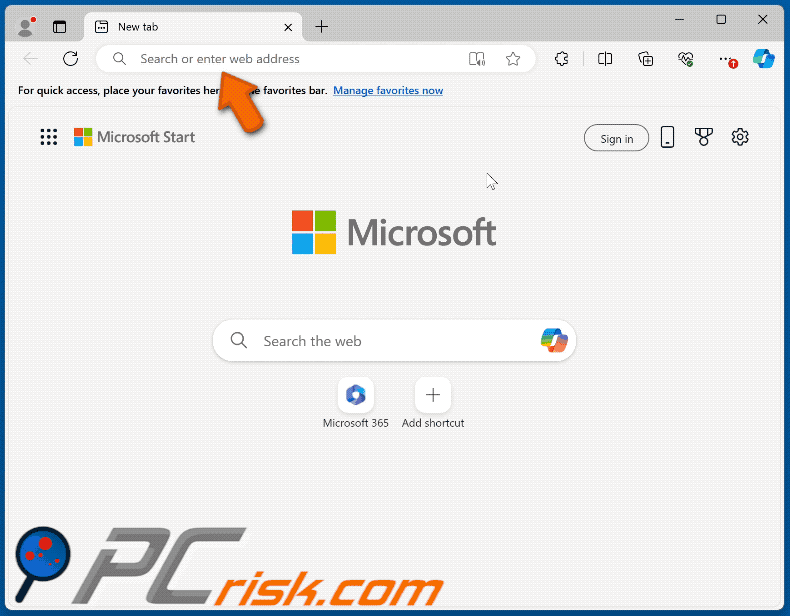
Mais sobre os sequestradores de navegador
Uma vez adicionados ou instalados, os sequestradores de navegador alteram o motor de busca predefinido, a página inicial e (ou) a página do novo separador. Alteram os seus URLs para um endereço específico, normalmente um motor de busca falso ou pouco fiável. Um exemplo de um motor de busca falso é o findflarex.com. Normalmente, os utilizadores são forçados a usar um motor de busca obscuro até que um sequestrador de navegador seja removido.
Vale a pena notar que o Microsoft Edge não é o único navegador visado pelos sequestradores de navegador. Outros navegadores como Chrome, Firefox e Safari também podem ser sequestrados (tanto em sistemas Windows como macOS). A maioria dos sequestradores de navegador faz as mesmas modificações nos navegadores.
Também é importante mencionar que alguns sequestradores de navegador (por exemplo, FindQuest) que têm como alvo o navegador Microsoft Edge podem ativar o recurso "Gerido pela sua organização". Na maioria dos casos, esta funcionalidade é utilizada por empresas, organizações ou outras entidades para impor configurações específicas, tais como definições de segurança, extensões, página inicial e restrições de conteúdo.
No entanto, as extensões maliciosas (incluindo sequestradores de navegador) podem utilizar indevidamente esta funcionalidade para restringir o acesso do utilizador às definições, instalar/adicionar extensões indesejadas e manipular o comportamento do navegador para fins maliciosos. Isto pode levar a questões de privacidade e segurança, bem como outros problemas.
Além disso, os sequestradores de navegador podem ser capazes de recolher vários dados do utilizador, incluindo o histórico de navegação, consultas de pesquisa e sites visitados. Também podem recolher informações pessoais, como endereços IP, detalhes de geolocalização e até mesmo dados confidenciais. Estes dados são frequentemente utilizados para publicidade direccionada, vendidos a terceiros ou explorados para actividades maliciosas.
| Nome | sequestrador de navegador Microsoft Edge |
| Tipo de ameaça | Sequestrador de Navegador, Redireccionamento, Sequestrador de Pesquisa, Barra de Ferramentas, Novo Separador Indesejado |
| Definições do navegador afectadas | Página inicial, URL do novo separador, motor de busca predefinido |
| Sintomas | Manipulação das definições do navegador de Internet (página inicial, motor de busca de Internet predefinido, definições de novos separadores). Os utilizadores são forçados a visitar o site do sequestrador e a pesquisar na Internet usando os seus motores de busca. |
| Métodos de distribuição | Anúncios pop-up enganadores, instaladores de software gratuito (agregação), sites duvidosos e canais semelhantes. |
| Danos | Rastreio do navegador de Internet (potenciais problemas de privacidade), apresentação de anúncios indesejados, redireccionamentos para sites duvidosos. |
| Remoção do Malware (Windows) | Para eliminar possíveis infecções por malware, verifique o seu computador com software antivírus legítimo. Os nossos investigadores de segurança recomendam a utilização do Combo Cleaner. |
Conclusão
A maioria dos sequestradores de navegador funcionam de forma semelhante - modificam as definições dos navegadores web para visitar endereços específicos. A maioria dos sequestradores de navegador são promovidos como ferramentas úteis que podem melhorar a experiência de navegação e (ou) fornecer outros benefícios. No entanto, muitas vezes são inúteis e até prejudiciais.
Alguns exemplos de sequestradores de navegador são Searchisty, MagnaEngine e My Horoscope Pro.
Como é que um sequestrador de navegador se instalou no meu computador?
Os sequestradores de navegador são distribuídos de várias formas. Um método é incluí-los em instaladores de software gratuito ou duvidoso. Os utilizadores saltam muitas vezes os passos sem analisar os instaladores e deixam as predefinições durante as instalações, o que pode levar a instalações inadvertidas de aplicações indesejadas incluídas no software descarregado.
A utilização de redes P2P, lojas de aplicações de terceiros, páginas não oficiais, descarregadores de terceiros e fontes semelhantes para descarregamentos também pode levar ao sequestro de navegador. Além disso, os sequestradores de navegador podem infiltrar-se nos navegadores através de anúncios enganadores, avisos falsos, outros pop-ups em sites não fiáveis e notificações de sites duvidosos.
Como evitar a instalação de sequestradores de navegador?
Utilize sempre fontes fiáveis, como sites oficiais e lojas de aplicações, para descarregar software. Ao instalar, procure as definições "Avançadas", "Personalizadas" ou semelhantes e rejeite qualquer software adicional ou indesejado. Não interaja com anúncios suspeitos, pop-ups e ligações de descarregamento em sites duvidosos.
Mantenha o seu sistema operativo e software actualizados e utilize software antivírus de confiança para eliminar potenciais ameaças. Se o seu computador já estiver infetado com sequestradores de navegador, recomendamos a execução de uma verificação com Combo Cleaner para os eliminar automaticamente.
Aparecimento de um navegador Microsoft Edge com uma extensão de sequestro de navegador que abusa da funcionalidade "Gerido pela sua organização":
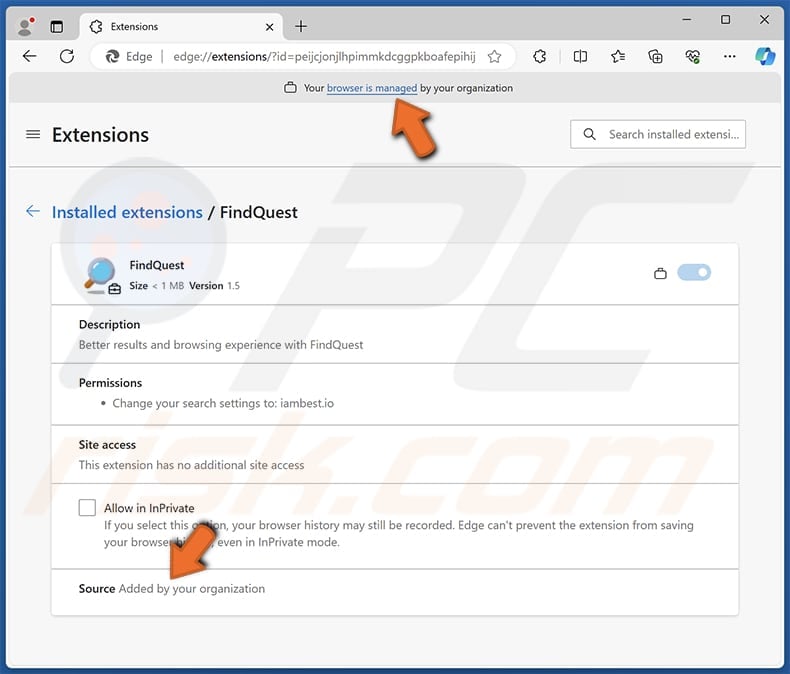
Exemplos de mensagens pop-up falsas/deceptivas que promovem sequestradores de navegador:
Remoção automática instantânea do malware:
A remoção manual de ameaças pode ser um processo moroso e complicado que requer conhecimentos informáticos avançados. O Combo Cleaner é uma ferramenta profissional de remoção automática do malware que é recomendada para se livrar do malware. Descarregue-a clicando no botão abaixo:
▼ DESCARREGAR Combo Cleaner
O verificador gratuito faz uma verificação se o seu computador estiver infetado. Para usar a versão completa do produto, precisa de comprar uma licença para Combo Cleaner. 7 dias limitados para teste grátis disponível. O Combo Cleaner pertence e é operado por Rcs Lt, a empresa-mãe de PCRisk. Leia mais. Ao descarregar qualquer software listado no nosso website, concorda com a nossa Política de Privacidade e Termos de Uso.
Menu rápido:
- O que é o Microsoft Edge Redirect Virus?
- PASSO 1. Desinstale as aplicações indesejadas através do Painel de Controlo.
- PASSO 2. Remover um sequestrador de navegador do Google Chrome.
- PASSO 3. Remova a página inicial indesejada e o motor de busca padrão do Mozilla Firefox.
- PASSO 4. Remova os redireccionamentos indesejados do Safari.
- PASSO 5. Remover plug-ins desonestos do Microsoft Edge.
Remoção de software indesejado:
Utilizadores Windows 10:

Clique com o botão direito do rato no canto inferior esquerdo do ecrã, seleccione Painel de Controlo no Menu de Acesso Rápido. Na janela aberta, escolha Desinstalar um Programa.
Utilizadores Windows 7:

Clique Início ("Logo Windows" no canto inferior esquerdo do seu ambiente de trabalho), escolha o Painel de Controlo. Localize Programas e clique em Desinstalar um programa.
Utilizadores macOS (OSX):

Clique Finder, na janela aberta selecione Aplicações. Arraste a app da pasta das Aplicações para a Reciclagem (localizado em Dock), e depois clique com o botão direito no botão da Reciclagem e selecione Esvaziar Reciclagem.
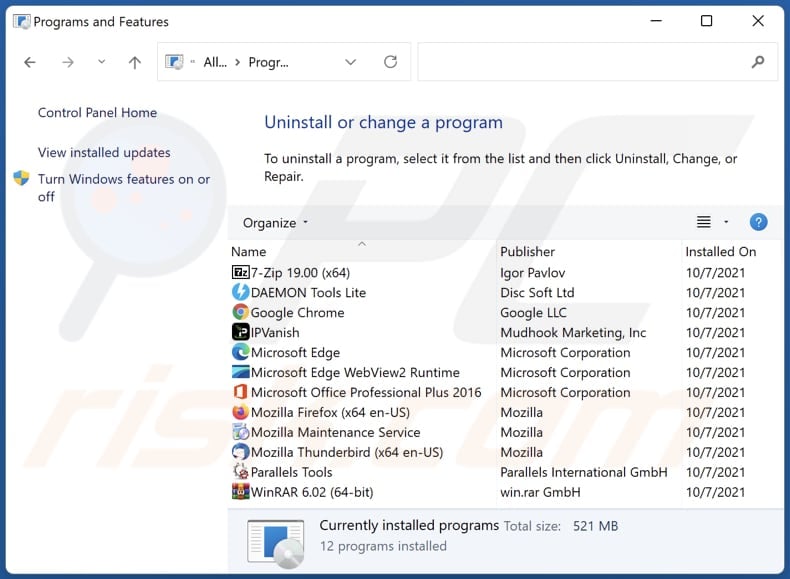
Na janela de desinstalação de programas: procure por quaisquer aplicações suspeitas recentemente instaladas, seleccione estas entradas e clique "Desinstalar" ou "Remover".
Depois de desinstalar as aplicações potencialmente indesejadas (que causam redirecionamentos de navegador para o site Microsoft Edge Redirect Virus), analise o seu computador para quaisquer componentes indesejados restantes. Para analisar o seu computador, use o software de remoção de malware recomendado.
Remoção de software indesejado dos navegadores de Internet:
Vídeo que mostra como remover redireccionamentos do navegador:
 Remover extensões maliciosas do Google Chrome:
Remover extensões maliciosas do Google Chrome:
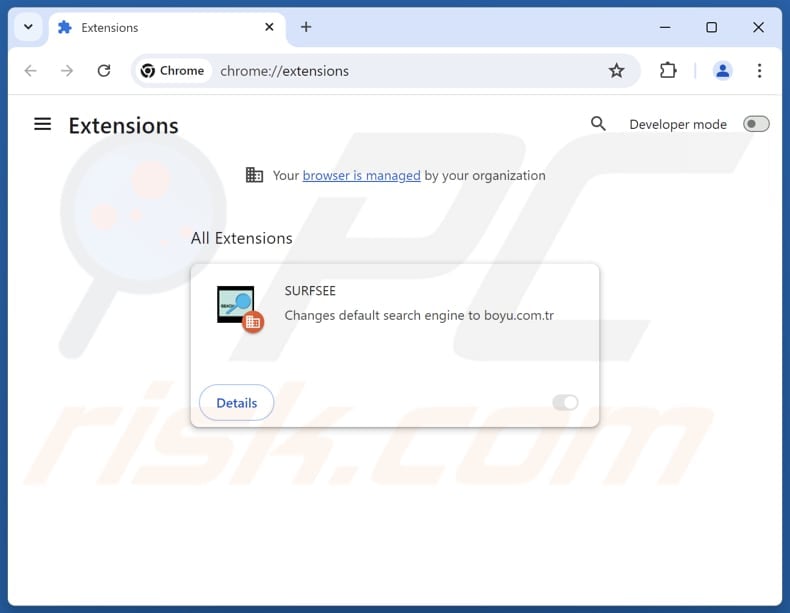
Clique no ícone do menu do Chrome ![]() (no canto superior direito do Google Chrome), seleccione "Extensões" e clique em "Gerir Extensões". Localize todas as extensões suspeitas recentemente instaladas, seleccione estas entradas e clique em "Remover".
(no canto superior direito do Google Chrome), seleccione "Extensões" e clique em "Gerir Extensões". Localize todas as extensões suspeitas recentemente instaladas, seleccione estas entradas e clique em "Remover".
Alterar a sua página inicial:
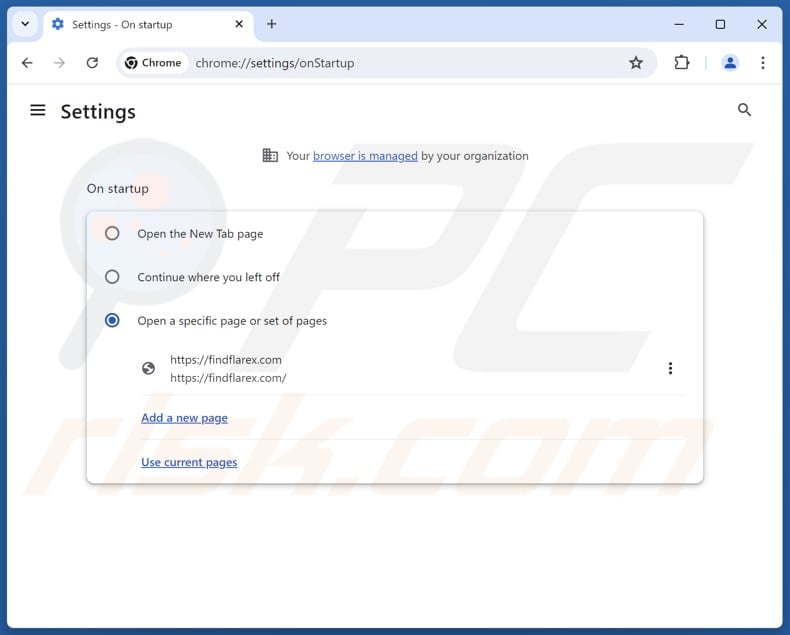
Clique no ícone do menu do Chrome ![]() (no canto superior direito do Google Chrome), seleccione "Definições". Na secção "No arranque", desactive a extensão maliciosa (se presente), procure um URL de sequestrador de navegador abaixo da opção "Abrir uma página específica ou um conjunto de páginas". Se estiver presente, clique no ícone dos três pontos verticais e seleccione "Remover".
(no canto superior direito do Google Chrome), seleccione "Definições". Na secção "No arranque", desactive a extensão maliciosa (se presente), procure um URL de sequestrador de navegador abaixo da opção "Abrir uma página específica ou um conjunto de páginas". Se estiver presente, clique no ícone dos três pontos verticais e seleccione "Remover".
Alterar o motor de pesquisa predefinido:
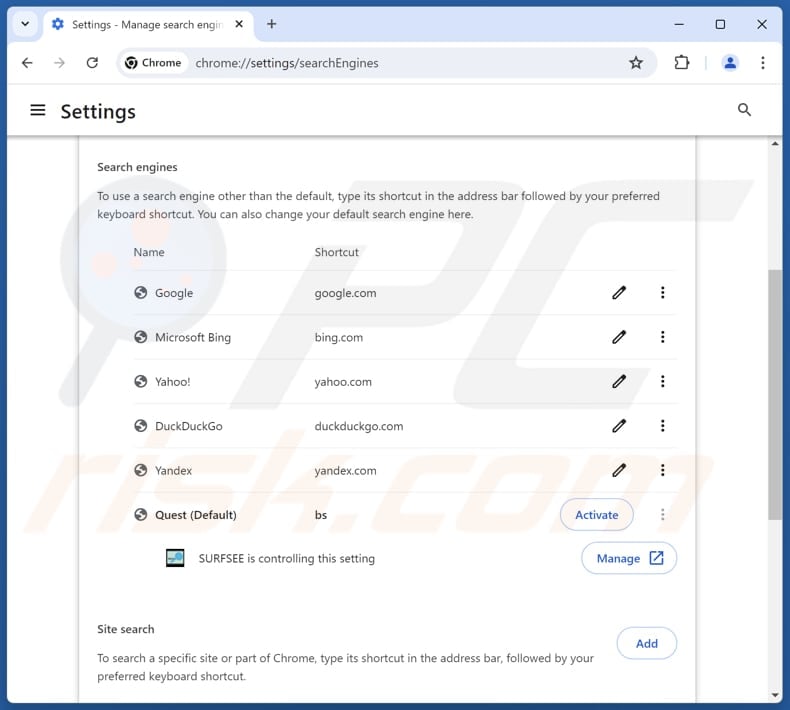
Para alterar o seu motor de pesquisa predefinido no Google Chrome: Clique no ícone do menu do Chrome ![]() (no canto superior direito do Google Chrome), seleccione "Definições", na secção "Motor de busca", clique em "Gerir motores de busca...", na lista aberta procure o URL de um sequestrador de navegador, quando localizado clique nos três pontos verticais perto deste URL e seleccione "Eliminar".
(no canto superior direito do Google Chrome), seleccione "Definições", na secção "Motor de busca", clique em "Gerir motores de busca...", na lista aberta procure o URL de um sequestrador de navegador, quando localizado clique nos três pontos verticais perto deste URL e seleccione "Eliminar".
- Se continuar a ter problemas com redireccionamentos do navegador e anúncios indesejados - Repor Google Chrome.
Método opcional:
Se continuar a ter problemas com a remoção do sequestrador de navegador microsoft edge, reinicie as configurações do navegador do Google Chrome. Clique no Chrome menu icon ![]() (no canto superior direito do Google Chrome) e selecione Settings. Faça scroll para o fundo do ecrã. Clique em Advanced… link.
(no canto superior direito do Google Chrome) e selecione Settings. Faça scroll para o fundo do ecrã. Clique em Advanced… link.

Depois de descer para a parte de baixo do ecrã, clique no botão Reset (Restore settings to their original defaults).

Na janela aberta, confirme que deseja redefinir as configurações do Google Chrome para o padrão, clicando no botão Reset.

 Remover plugins maliciosos do Mozilla Firefox:
Remover plugins maliciosos do Mozilla Firefox:
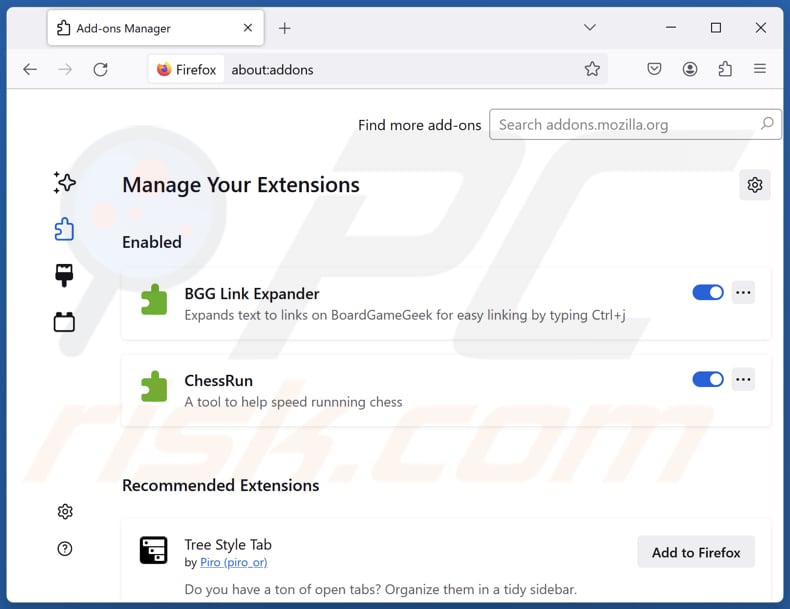
Clique no menu Firefox ![]() (no canto superior direito da janela principal), seleccione "Add-ons and themes". Clique em "Extensões", na janela aberta localize todas as extensões suspeitas recentemente instaladas, clique nos três pontos e depois em "Remover".
(no canto superior direito da janela principal), seleccione "Add-ons and themes". Clique em "Extensões", na janela aberta localize todas as extensões suspeitas recentemente instaladas, clique nos três pontos e depois em "Remover".
Alterar a sua página inicial:
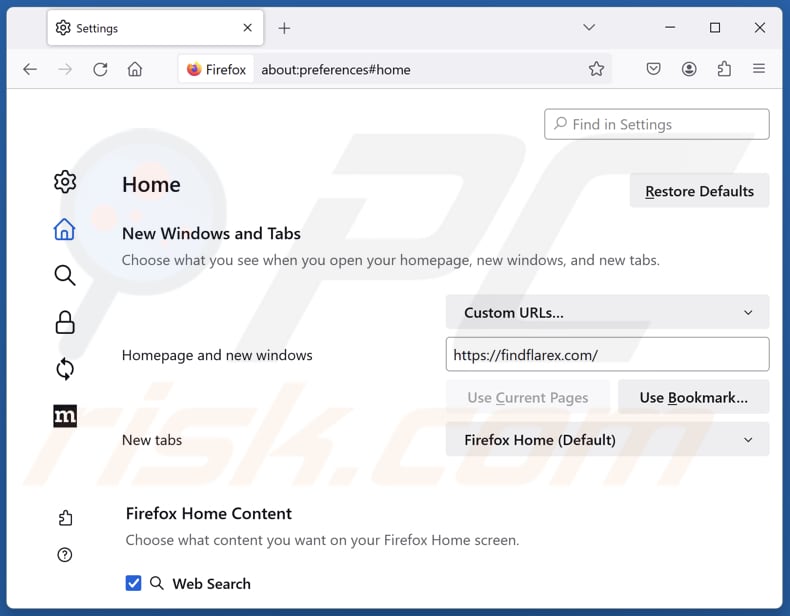
Para redefinir a sua página inicial, clique no menu do Firefox ![]() (no canto superior direito da janela principal) e, em seguida, seleccione "Definições". Na janela aberta, desactive a extensão maliciosa (se existir), remova o URL de um sequestrador de navegador e introduza o seu domínio preferido, que será aberto sempre que iniciar o Mozilla Firefox.
(no canto superior direito da janela principal) e, em seguida, seleccione "Definições". Na janela aberta, desactive a extensão maliciosa (se existir), remova o URL de um sequestrador de navegador e introduza o seu domínio preferido, que será aberto sempre que iniciar o Mozilla Firefox.
Altere o seu motor de busca predefinido:
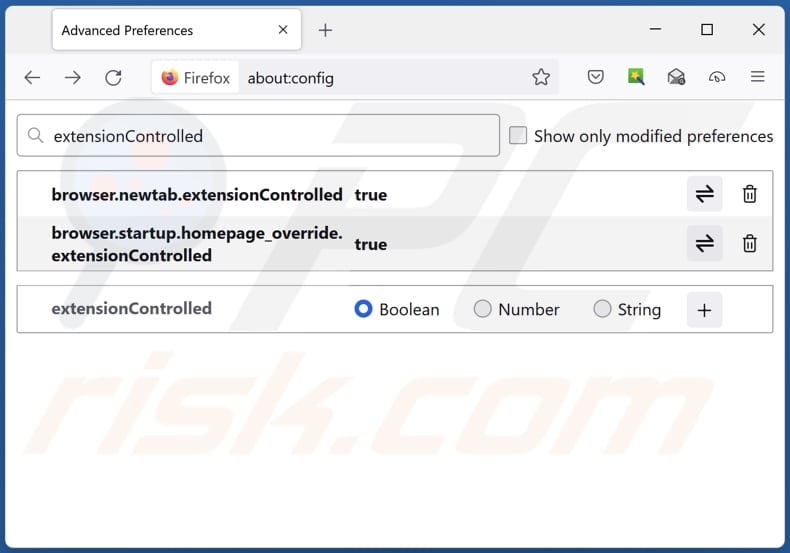
Na barra de endereço URL, escreva "about:config" e prima Enter. Clique em "Accept the Risk and Continue" (Aceitar o risco e continuar).
No filtro de pesquisa na parte superior, escreva: "extensionControlled". Defina ambos os resultados como "false" fazendo duplo clique em cada entrada ou clicando no botão ![]() .
.
Método opcional:
Os utilizadores de computador que estão a ter problemas com a remoção dos sequestrador de navegador microsoft edge, podem repor as suas definições do Mozilla Firefox. Abra o Mozilla Firefox, no canto superior direito da janela principal clique no menu Firefox ![]() , na caixa do menu suspenso escolha Menu de Ajuda Aberto e selecione o menu de ajuda firefox
, na caixa do menu suspenso escolha Menu de Ajuda Aberto e selecione o menu de ajuda firefox ![]() .
.

Selecione Informação de Soluções de Problemas.

Na janela aberta, clique no botão Repor Firefox.

Nas janelas abertas confirme que quer restaurar as suas configurações do Mozilla Firefox para padrão, clicando no botão Repor.

 Remova extensões fraudulentas do Safari:
Remova extensões fraudulentas do Safari:

Certifique-se de que o seu navegador Safari está ativo, clique no menu Safari, e depois selecione Preferências….

Na janela de preferências selecione o separador Extensões. Procure todas as extensões recentemente instaladas e desinstale as suspeitas.

Na janela de preferências selecione o separador Geral e certifique-se que a sua página inicial está definida para o URL preferido, se for alterado por um sequestrador de navegador - altere-o.

Na janela de preferências selecione o separador Pesquisar e certifique-se que a sua página de pesquisa de Internet preferida está definida.
Método opcional:
Certifique-se de que o seu navegador Safari está ativo e clique no menu Safari. Do menu suspenso, selecione Limpar Histórico e Dados dos Sites.

Na janela aberta selecione histórico todo e clique no botão Limpar Histórico.

 Remova as extensões maliciosas do Microsoft Edge:
Remova as extensões maliciosas do Microsoft Edge:

Clique no ícone do menu Edge ![]() (chromium) (no canto superior direito do Microsoft Edge), selecione "Extensões". Localize quaisquer complementos suspeitos do navegador recentemente instalados e remova-os.
(chromium) (no canto superior direito do Microsoft Edge), selecione "Extensões". Localize quaisquer complementos suspeitos do navegador recentemente instalados e remova-os.
Altere a sua página inicial e as novas configurações do separador:

Clique no ícone do menu Edge ![]() (chromium) (no canto superior direito do Microsoft Edge), selecione "Configurações". Na seção "Inicialização", procure o nome do seqUestrador de navegador e clique em "Desativar".
(chromium) (no canto superior direito do Microsoft Edge), selecione "Configurações". Na seção "Inicialização", procure o nome do seqUestrador de navegador e clique em "Desativar".
Altere o seu mecanismo de pesquisa da Internet padrão:

Para alterar o seu mecanismo de pesquisa padrão no Microsoft Edge: Clique no ícone de menu Edge ![]() (chromium) (no canto superior direito do Microsoft Edge), selecione "Privacidade e serviços", role para a parte inferior da página e selecione "Endereço Barra". Na seção "Mecanismos de pesquisa usados na barra de endereço", procure o nome do mecanismo de pesquisa indesejado na Internet. Quando localizado, clique no botão "Desativar" ao lado. Como alternativa, pode clicar em "Gerir mecanismos de pesquisa", no menu aberto, procure por mecanismos de pesquisa indesejados na Internet. Clique no ícone do puzzle Microsoft Edge (Chromium)
(chromium) (no canto superior direito do Microsoft Edge), selecione "Privacidade e serviços", role para a parte inferior da página e selecione "Endereço Barra". Na seção "Mecanismos de pesquisa usados na barra de endereço", procure o nome do mecanismo de pesquisa indesejado na Internet. Quando localizado, clique no botão "Desativar" ao lado. Como alternativa, pode clicar em "Gerir mecanismos de pesquisa", no menu aberto, procure por mecanismos de pesquisa indesejados na Internet. Clique no ícone do puzzle Microsoft Edge (Chromium) ![]() junto e selecione "Desativar".
junto e selecione "Desativar".
Método opcional:
Se continuar a ter problemas com a remoção do sequestrador de navegador microsoft edge, redefina as configurações do navegador Microsoft Edge. Clique no ícone do menu Edge ![]() (chromium) (no canto superior direito do Microsoft Edge) e selecione Configurações.
(chromium) (no canto superior direito do Microsoft Edge) e selecione Configurações.

No menu de configurações aberto, selecione Redefinir configurações.

Selecione Restaurar configurações para os seus valores padrão. Na janela aberta, confirme que deseja redefinir as configurações do Microsoft Edge para o padrão, clicando no botão Redefinir.

- Se isso não ajudou, siga estas instruções alternativas, explicando como redefinir o navegador Microsoft Edge.
Resumo:
 Um sequestrador de navegadir é um tipo de adware que altera as configurações do navegador de Internet do utilizador mudando o motor de busca e a página inicial padrão para sites indesejados.Mais comummente, este tipo de adware infiltra-se no sistema operacional do utilizador através de descarregamentos de software gratuito. Se o seu descarregamento for gerido por um cliente de descarregamento, certifique-se de excluir da instalação barras de ferramentas ou aplicações promovidas que procuram mudar o seu motor de busca e página inicial de Internet padrão.
Um sequestrador de navegadir é um tipo de adware que altera as configurações do navegador de Internet do utilizador mudando o motor de busca e a página inicial padrão para sites indesejados.Mais comummente, este tipo de adware infiltra-se no sistema operacional do utilizador através de descarregamentos de software gratuito. Se o seu descarregamento for gerido por um cliente de descarregamento, certifique-se de excluir da instalação barras de ferramentas ou aplicações promovidas que procuram mudar o seu motor de busca e página inicial de Internet padrão.
Ajuda na remoção:
Se estiver a experienciar problemas ao tentar remover sequestrador de navegador microsoft edge a partir dos seus navegadores de Internet, por favor, peça ajuda no nosso fórum de remoção de malware.
Deixe um comentário:
Se tiver informações adicionais sobre sequestrador de navegador microsoft edge ou a sua remoção por favor, partilhe o seu conhecimento na secção de comentários abaixo.
Fonte: https://www.pcrisk.com/removal-guides/30433-microsoft-edge-redirect-virus
Perguntas mais frequentes (FAQ)
Qual é o objetivo de forçar os utilizadores a visitar um motor de busca falso?
O objetivo de forçar os utilizadores a visitar um motor de busca falso é aumentar o tráfego do sítio Web, o que pode aumentar as receitas através de determinados métodos.
Visitar um motor de busca falso é uma ameaça à minha privacidade?
Visitar e utilizar motores de pesquisa falsos pode expor os utilizadores a conteúdos maliciosos e comprometer a sua segurança e privacidade. Além disso, os motores de busca falsos podem ser concebidos para recolher informações.
Como é que um sequestrador de navegador se infiltrou no meu computador?
Os sequestradores de navegador são distribuídos através de instaladores de freeware e pacotes de software duvidosos. Também se espalham através de redes P2P, lojas de aplicações de terceiros, sites não oficiais e anúncios enganadores ou pop-ups em sites não fiáveis.
O Combo Cleaner vai ajudar-me a remover um sequestrador de navegador?
Sim, o Combo Cleaner remove aplicações de sequestro de navegador dos computadores. Vale a pena mencionar que a remoção manual nem sempre é suficiente, especialmente com múltiplos sequestradores capazes de se reinstalarem uns aos outros. Quando vários sequestradores de navegador estão presentes, os utilizadores precisam de remover todos eles simultaneamente.





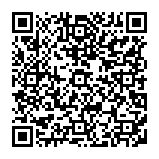
▼ Mostrar comentários